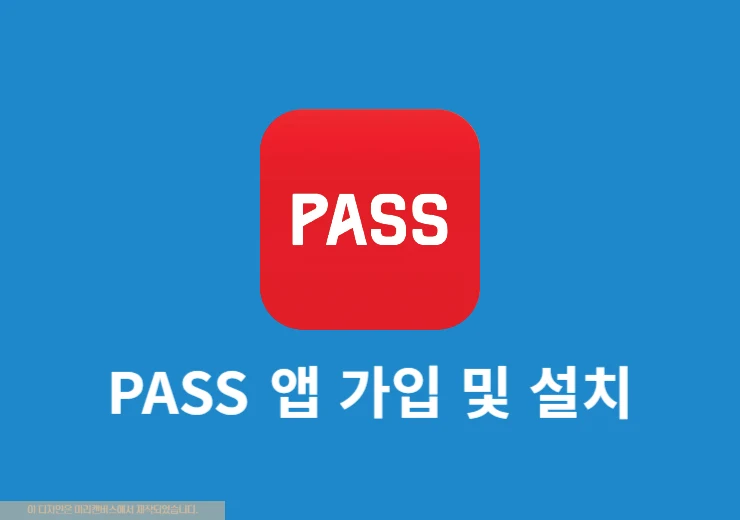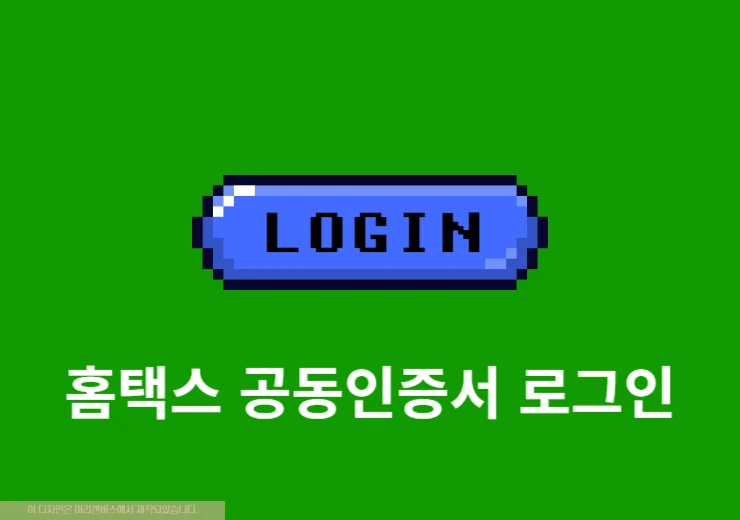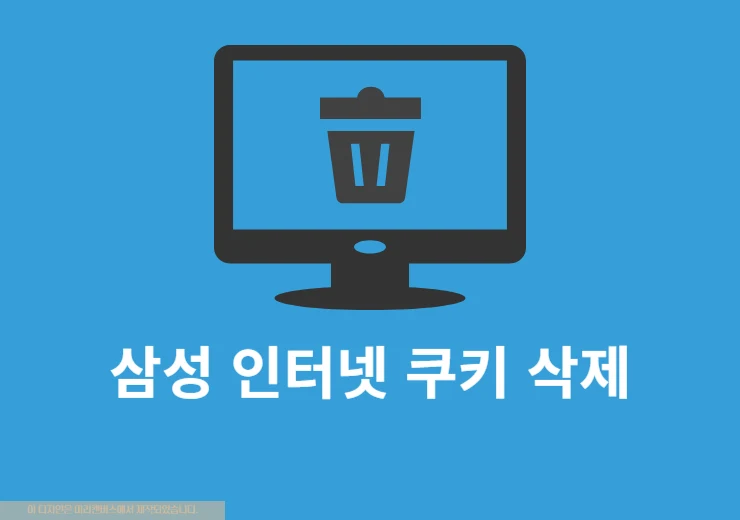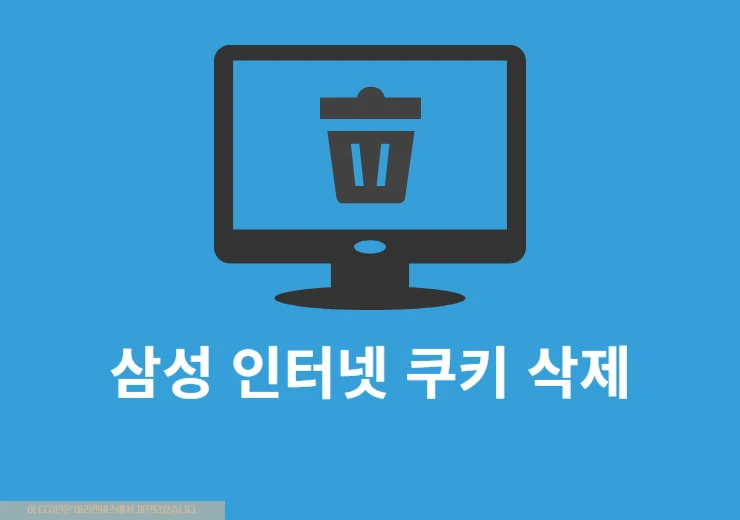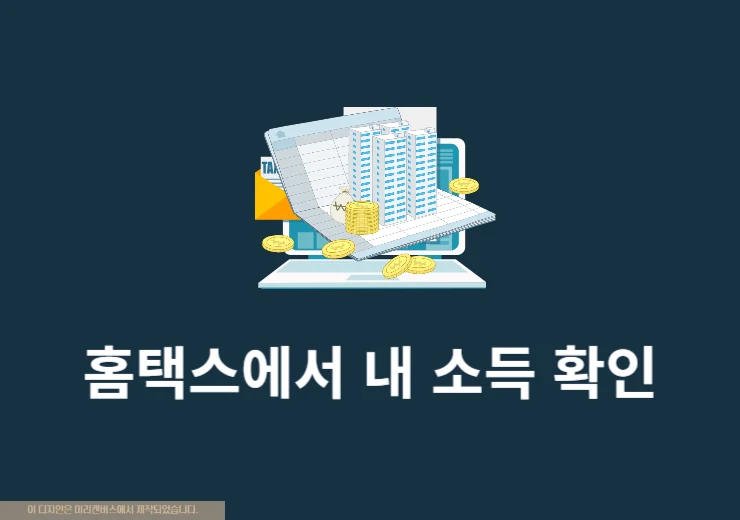외부에서 공동인증서를 사용할 일이 있다면 PC에 있는 인증서를 USB에 복사를 해서 이용을 해야 합니다. 공동인증서는 이렇게 복사 및 이동 저장이 되기 때문에 매번 새로 발급 받을 필요 없이 여러 기기에서 사용할 수 있다는 장점이 있는데요. 오늘은 PC 공동인증서 USB 복사 및 저장하는 방법에 대해서 알아보고 어떻게 진행을 할 수 있는 지 직접 해보도록 하겠습니다.
PC 공동인증서(공인인증서) 파일 확인하기
공동인증서(구 공인인증서)를 USB에 복사하기 전에 우선 내 PC에 저장된 인증서가 어디 있는지 확인을 해야 합니다. 공동인증서는 NPKI라는 폴더에 저장되어 있는데 이 폴더는 기본적으로 숨김 상태로 존재합니다.
이 폴더를 찾는 방법에 대해서는 지난 시간에 다뤘으니까 한번 살펴보시기 바랍니다.
NPKI 폴더 내에는 인증서 발급 기관별로 하위 폴더가 있는데 보통은 그냥 NPKI 전체를 복사해서 USB로 붙여넣기를 하면 되겠습니다.
윈도우에 있는 공동인증서 위치를 알고 싶다면 간단하게 정리된 글을 살펴보세요.
-> [공동인증서 위치 한번에 알아보기]
PC 공동인증서 USB 복사 및 저장하는 방법
이제 PC에 있는 공동인증서 찾았으니까 USB로 복사하는 방법을 알아보겠습니다. PC 공동인증서 USB 복사는 크게 두 가지 방법으로 진행할 수 있습니다.
수동 복사 (직접 폴더 이동)
첫 번째 방법은 NPKI 폴더를 직접 USB로 복사하는 것입니다. 이 방법이 가장 빠르고 간단합니다.
1. 먼저 가지고 있는 USB 메모리를 PC에 연결합니다.
2. 파일 탐색기를 열고 공동인증서 위치로 이동합니다.
3. NPKI 폴더에 마우스 오른쪽 버튼을 클릭하고 복사를 선택하세요. 또는 Ctrl + C 단축키를 눌러 복사합니다.
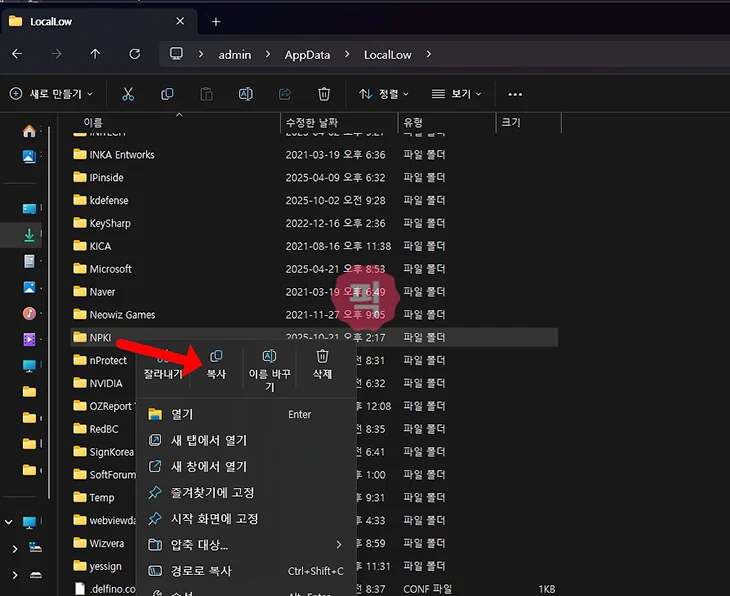
4. USB 드라이브로 이동한 후 빈 공간에 마우스 오른쪽 버튼을 클릭하고 붙여넣기 또는 Ctrl+V를 누릅니다.
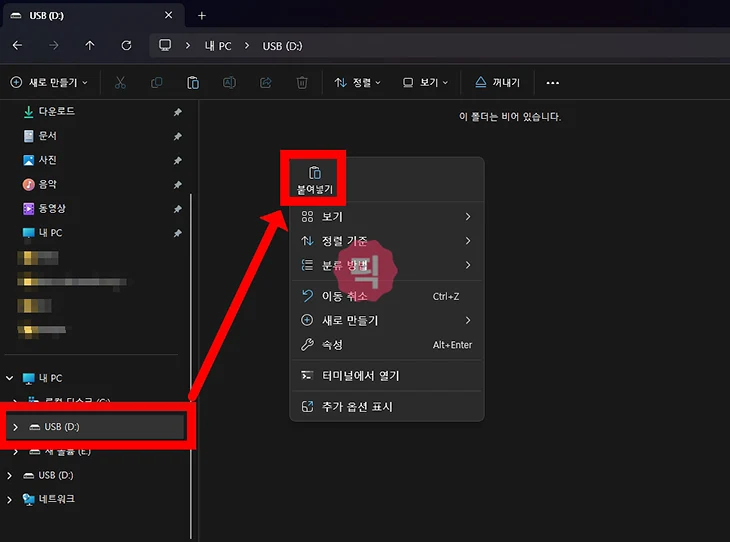
5. 복사가 완료되면 USB 내부에 NPKI 폴더가 생성된 것을 확인할 수 있습니다. 여기서 중요한 점은 인증서가 USB 드라이브 최상단에 위치하고 있어야 합니다.
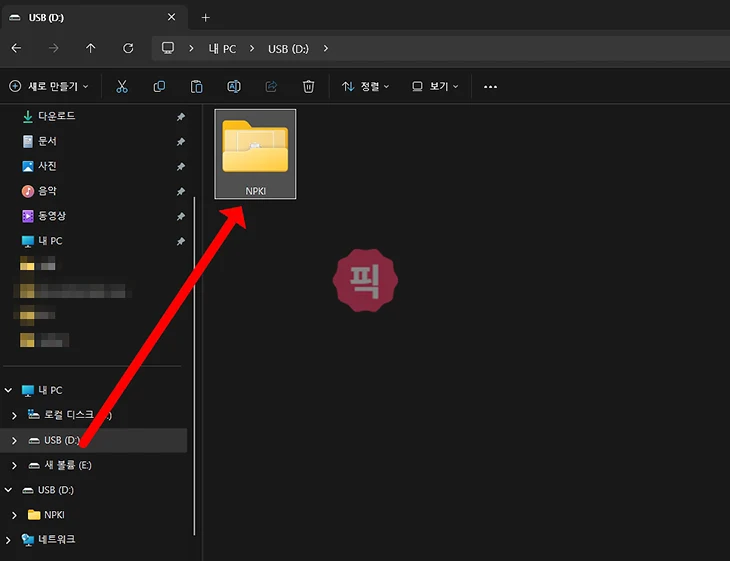
이후 복사가 제대로 되었는지 확인하려면 USB를 다른 PC에 연결한 후 인터넷뱅킹 로그인 창에서 이동식 디스크를 선택했을 때 인증서가 정상적으로 나오는 지 확인하면 됩니다.
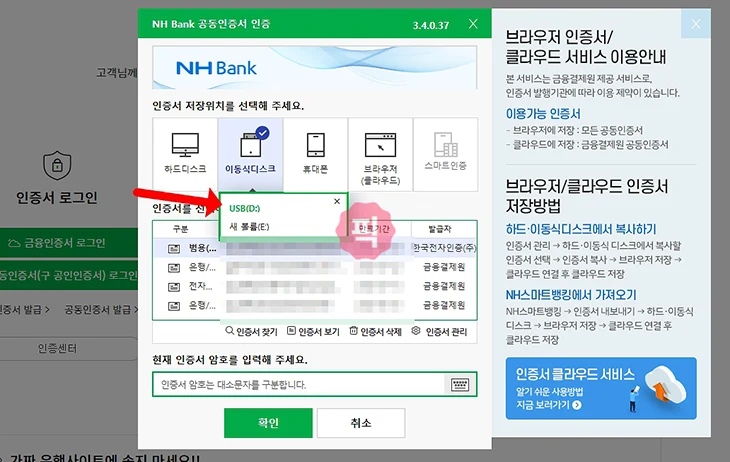
은행 인터넷뱅킹
두 번째 방법은 은행 인터넷뱅킹 인증서 관리 기능을 이용하는 것입니다. 경로를 직접 찾기 어려운 분들에게 더 쉬운 방법일 수 있습니다.
1. 은행 인터넷뱅킹 홈페이지에 접속하여 로그인 창으로 이동합니다. 아무 은행에 접속을 해도 비슷하니까 참고해보세요.
2. 로그인 화면에서 공동인증서 로그인을 클릭합니다..
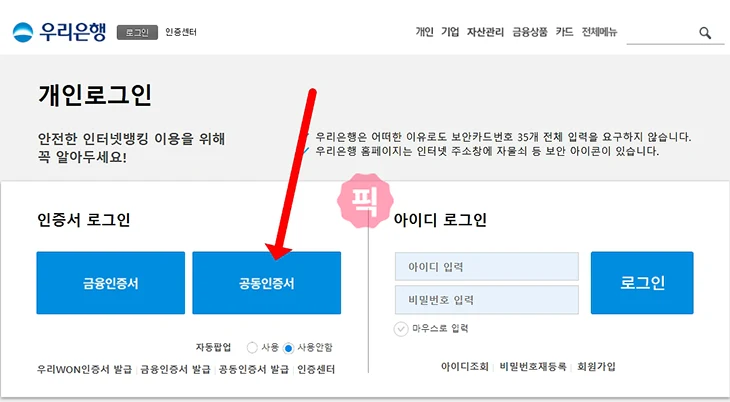
2. 공동인증서 로그인 화면에서는 내가 복사할 수 있는 인증서가 보이고 여기에서 인증서 관리 또는 복사할 인증서를 선택 후 인증서 복사 버튼을 클릭합니다.
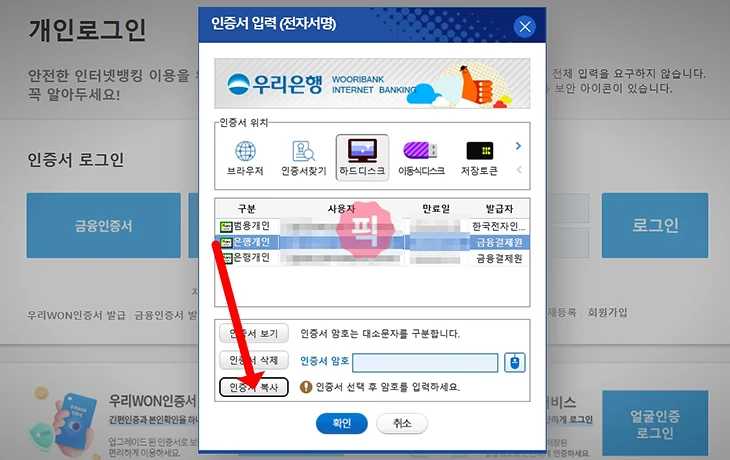
3. 저장매체 선택 화면이 나오면 이동식 디스크 USB를 선택 후 확인 버튼을 클릭합니다. 이후 인증서 암호를 입력하게 되면 복사가 완료가 됩니다.
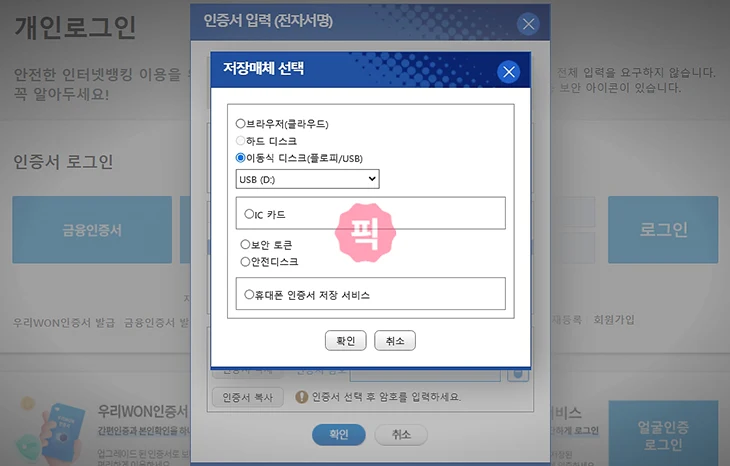
은행 인증서 관리 화면에서는 인증서를 선택해서 복사를 할 수가 있다는 장점이 있습니다.
공동인증서 USB 복사 시 주의사항
- USB를 타인에게 절대 공유하면 안됩니다.
- USB를 사용 한 후에는 항상 하드웨어 안전 제거 기능을 이용해 USB를 분리해야 데이터 손상을 방지합니다.
- 인증서 만료나 손상에 대비하여 USB 외에도 외장 하드나 안전한 곳에 백업을 해두는 것이 좋습니다.
- 은행 인터넷뱅킹이나 정확한 폴더 경로를 통해서만 복사를 해야 합니다. 아니면 해킹이나 이런 위험이 있을 수가 있습니다.
마무리
PC 공동인증서 USB 복사하는 방법에 대해서 알아보았습니다. 생각보다 복사하고 이동하고 저장하는 방법은 간단했지만 경로를 찾지 못하는 경우가 생각보다 많아서 개인적으로는 은행 홈페이지를 이용하는 것을 추천합니다.